Tänapäeval, mil online-kommunikatsioon ja virtuaalsed Kohtumised muutuvad üha olulisemaks, on heliülekande kvaliteet otsustav. Taustamüra, Kaja ja Häired võivad oluliselt mõjutada arusaadavust. Innovatiivne lahendus, mis võib sind aidata, on AI-põhine rakendus Krisp. Selles õpetuses saad teada, kuidas Krisp toimib ja kuidas saad seda optimaalselt kasutada, et oluliselt parandada oma Heliülekandeid.
Olulisemad teadmised
Krisp eemaldab reaalajas taustamüra ja kaja heliülekannetest. See on sobiv nii otseülekannete kui ka salvestuste jaoks. Tarkvara on lihtne paigaldada ja võimaldab sul valida optimeeritud mikrofoni, et parandada oma helikvaliteeti.
Samm-sammult juhend
Krispi paigaldamine
Krispi kasutamiseks pead esmalt programmi paigaldama. Külasta Krispi veebisaiti ja klõpsa nupul „Hangi Krisp tasuta“. Pärast sisselogimist saad rakenduse alla laadida.
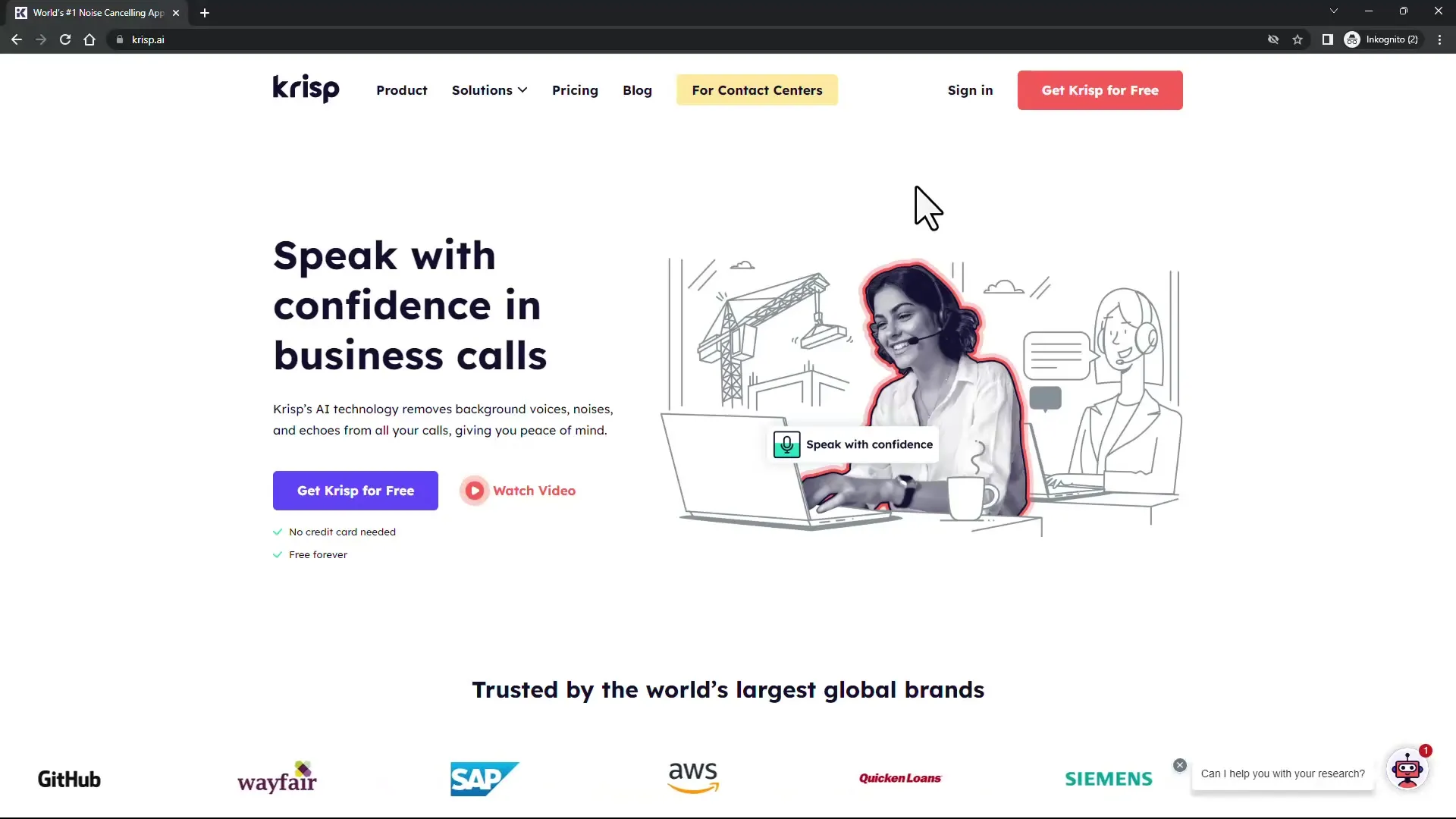
Allalaadimise lõppedes ava paigaldusfail. Paigaldusprotsess on kiire ja lihtne. Lihtsalt klõpsa „Järgmine“ ja seejärel „Installi“, et paigaldus lõpule viia.
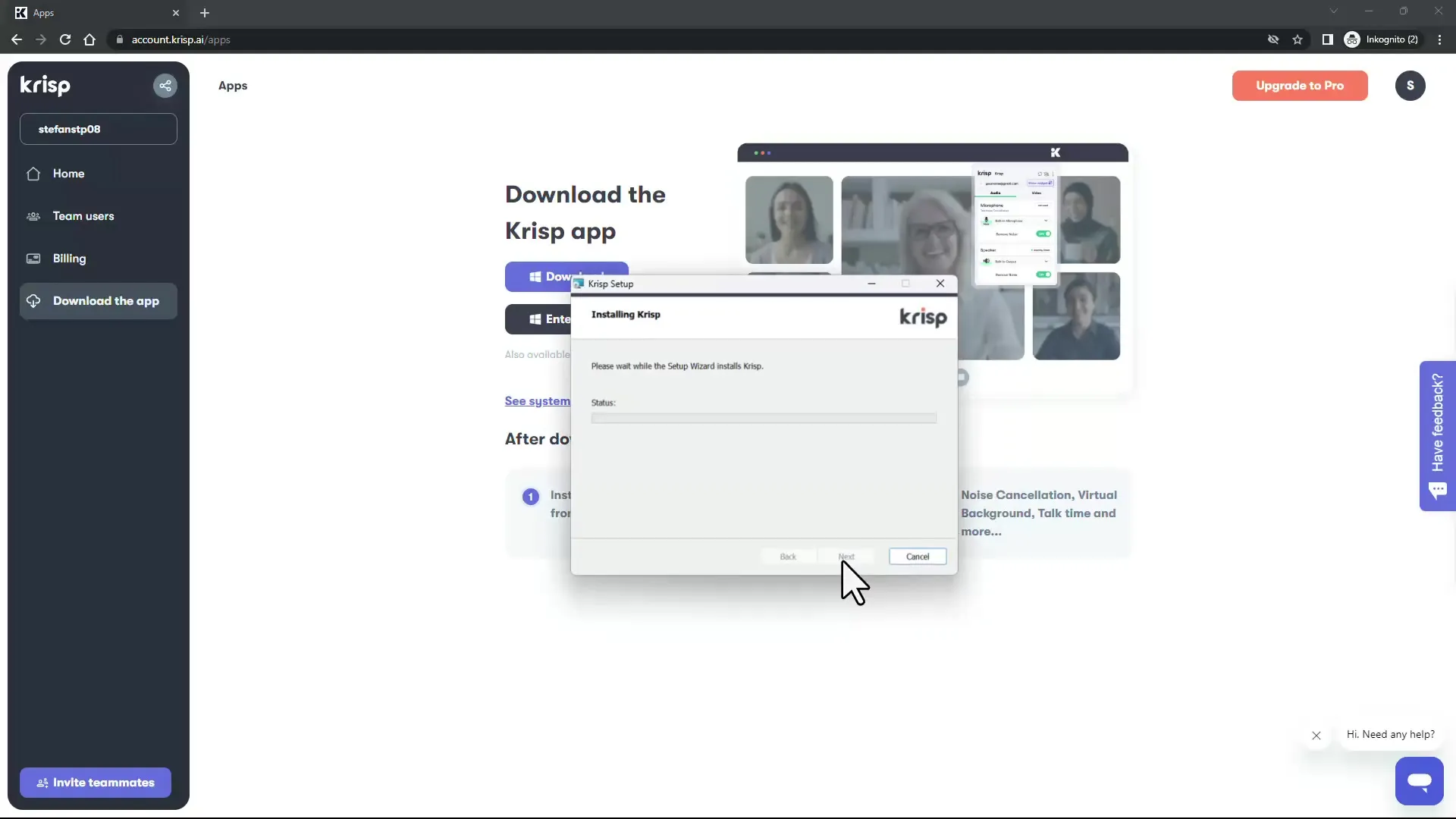
Kui paigaldus on lõpetatud, ilmub aken, mis selgitab põhifunktsioone. On oluline, et valiksite oma heliallikana äsja paigaldatud Krispi mikrofoni.
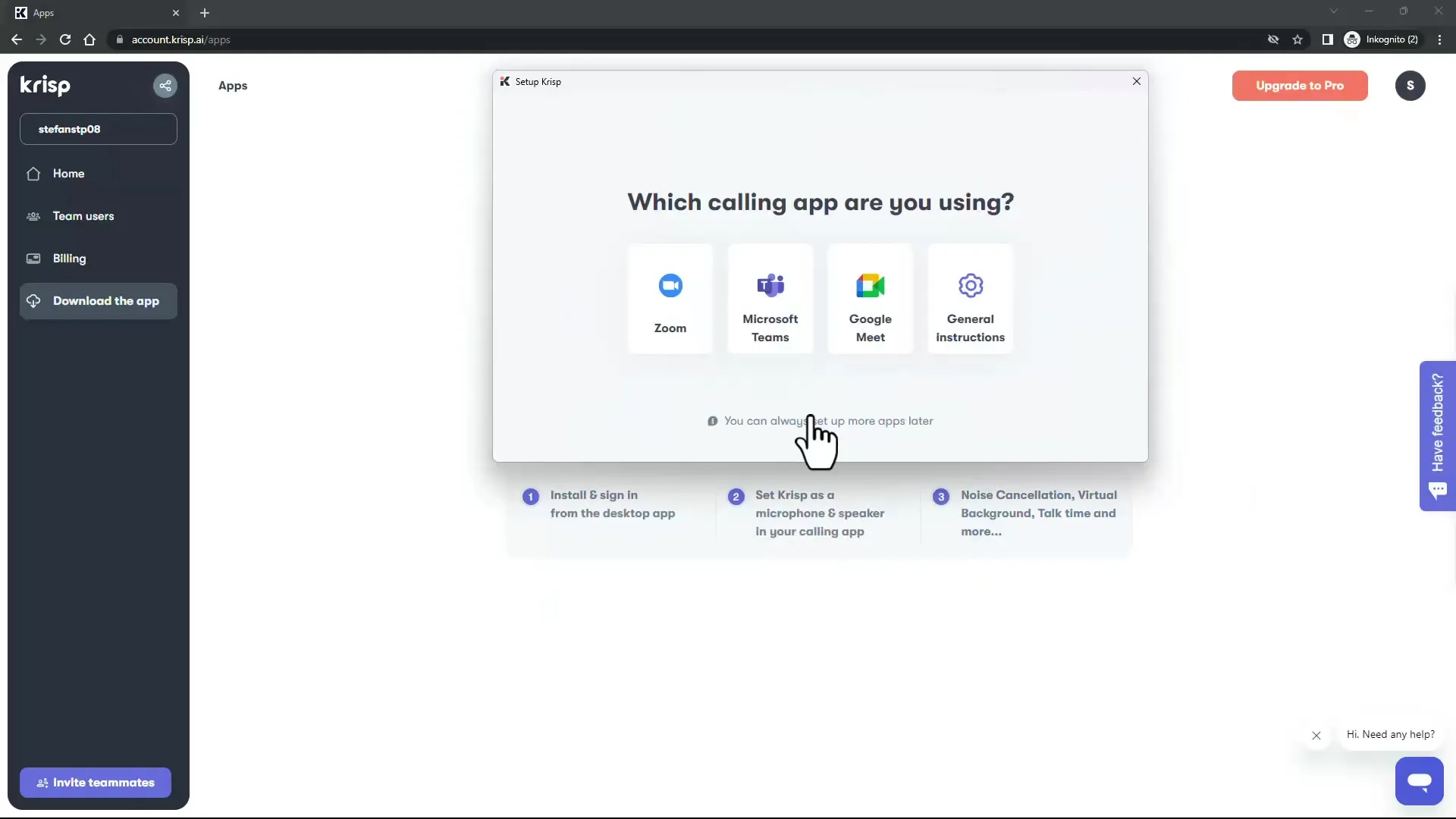
Audioallikate konfigureerimine
Pärast Krispi paigaldamist leiad programmi oma arvuti sümboliribal. Klõpsa sellel, et rakendust avada. Siin saad valida, millist mikrofoni soovid optimeerida, kas välise mikrofoni, sülearvuti mikrofoni või isegi veebikaamera mikrofoni.

Sul on ka võimalus valida, kas mikrofon ja kõlarid optimeeritakse. Lülita sisse vastavad valikud müra summutamiseks ja kaja eemaldamiseks.

Audio kvaliteedi testimine
Krispi jõudluse kontrollimiseks võid teha testsalvestuse. Nüüd peaksid võrdlema omavahel optimeerimata ja optimeeritud helisalvestusi. Räägi mikrofoni ja salvesta mõlemad versioonid. Erinevused helikvaliteedis peaksid olema selgelt kuuldavad.
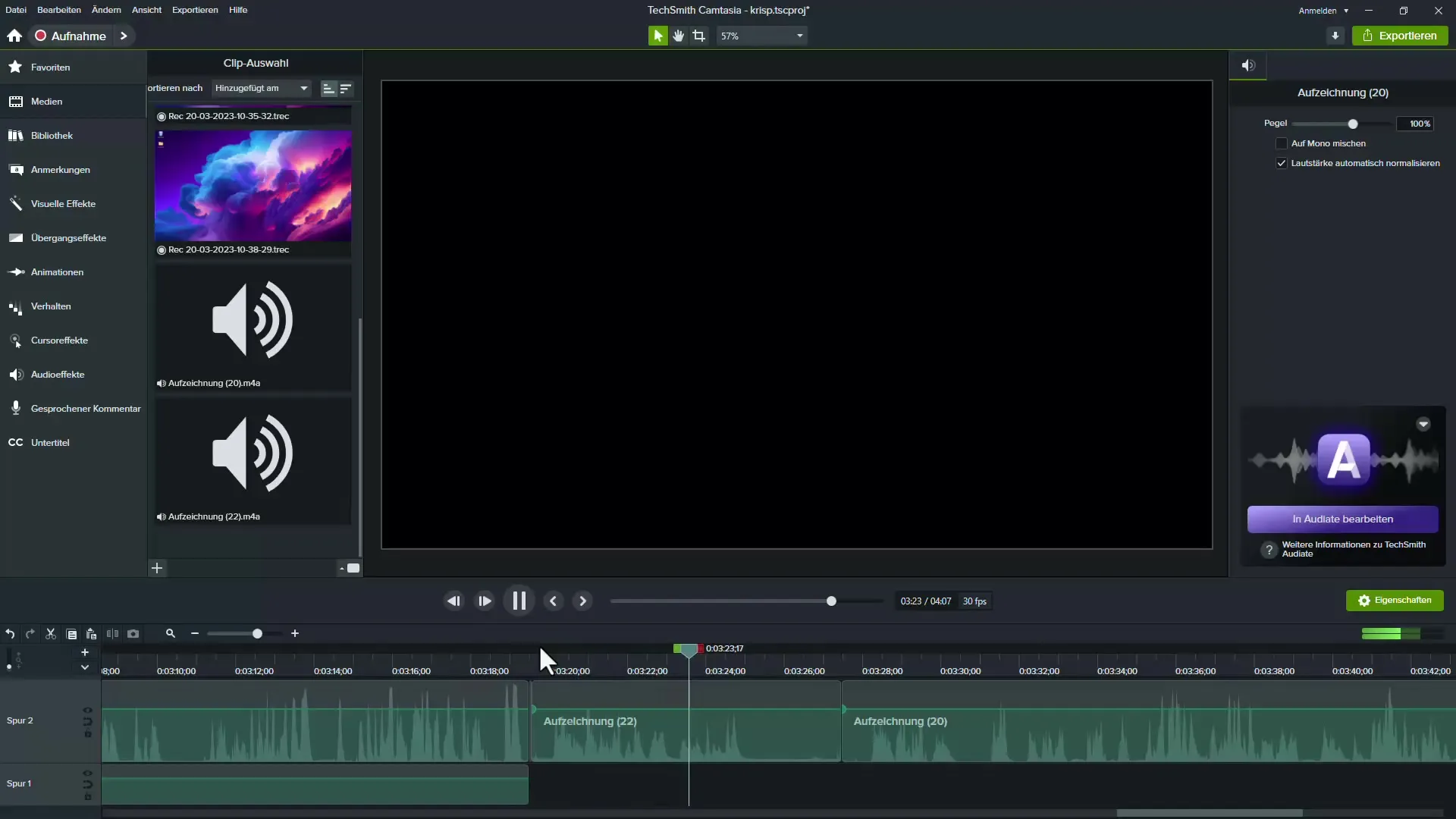
Mikrofoniallikate võrdlus
Selleks, et teada saada, kui hästi Krisp tegelikult toimib, vaheta erinevate mikrofonide vahel. Testi näiteks kõrgekvaliteedilist mikrofoni ja lihtsamat mudelit. Erinevus helikvaliteedis peaks aitama sul mõista, kui palju Krisp reaalajas heli väljundit parandab.
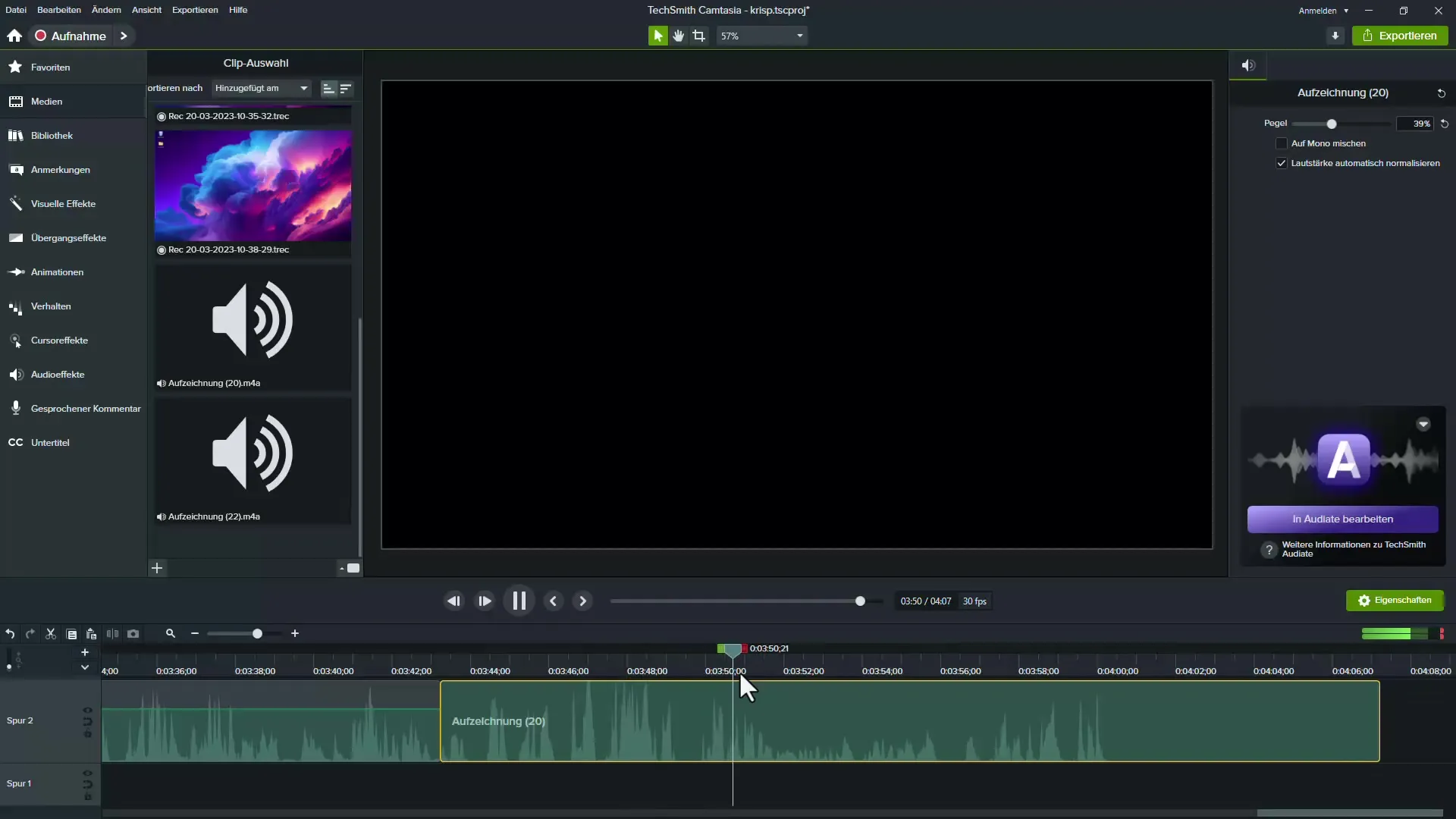
Tarkvara hindamine
Pärast testide läbiviimist peaksid analüüsima tulemusi. Võib juhtuda, et hoolimata optimeerimisest ilmneb aeg-ajalt väikesi häireid. See tuleneb sellest, et tarkvaral on mõnikord raskusi kõigi soovimatute helide täielikul eemaldamisel. Arendajatele soovitatakse siin jätkata pidevate täiustustega töötamist.
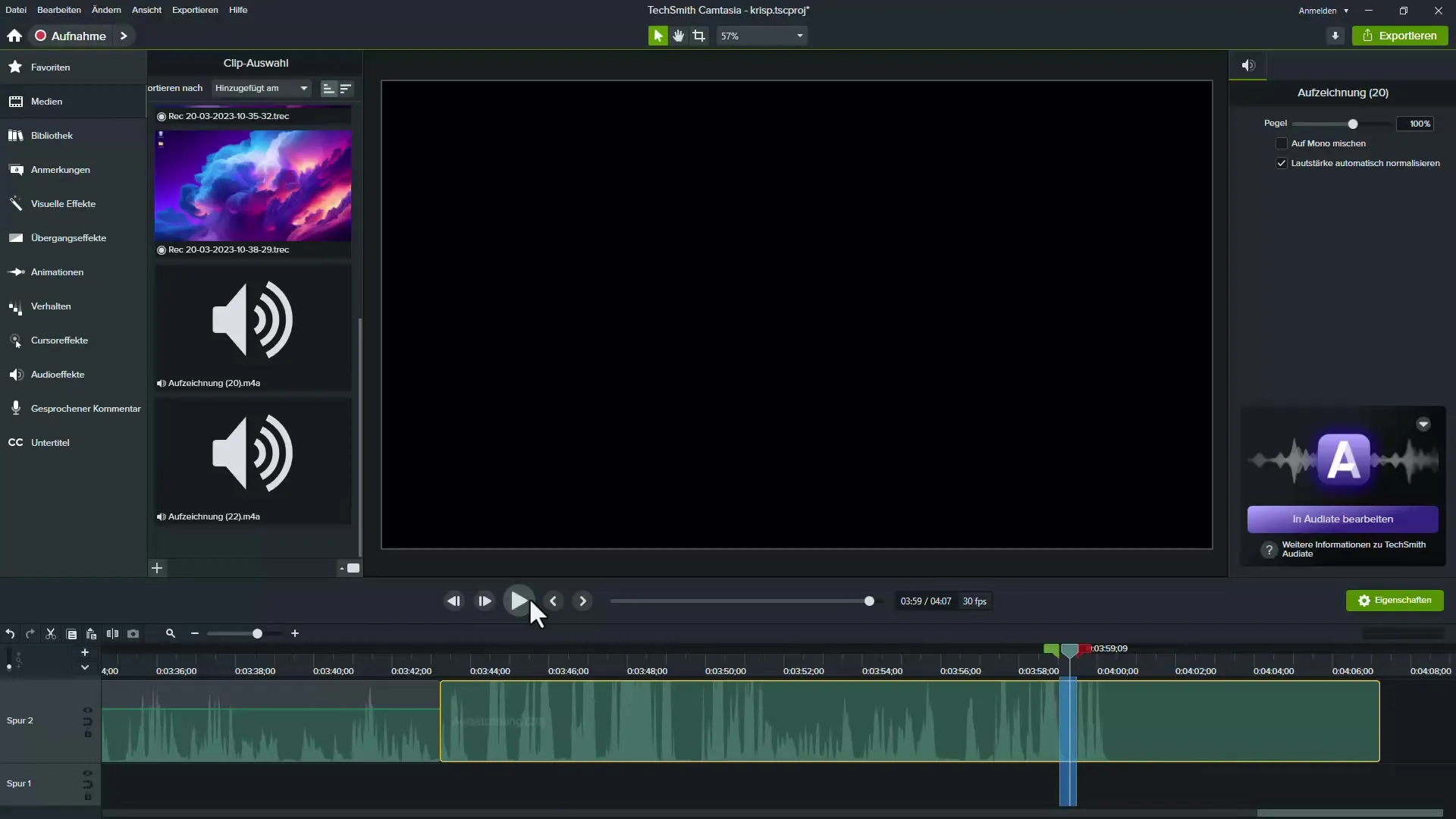
Testversiooni kasutamine
Kui oled ebakindel, kas Krisp on õige tööriist sinu jaoks, saad kasutada testversiooni. Testversiooni korral on sul võimalus proovida Krispi tasuta seitsme päeva jooksul. Pead juhtima tähelepanu sellele, et testperioodi jooksul saad iga päev umbes 60 minutit heli optimeerida. Sellest peaks keskmise kasutaja jaoks piisama.
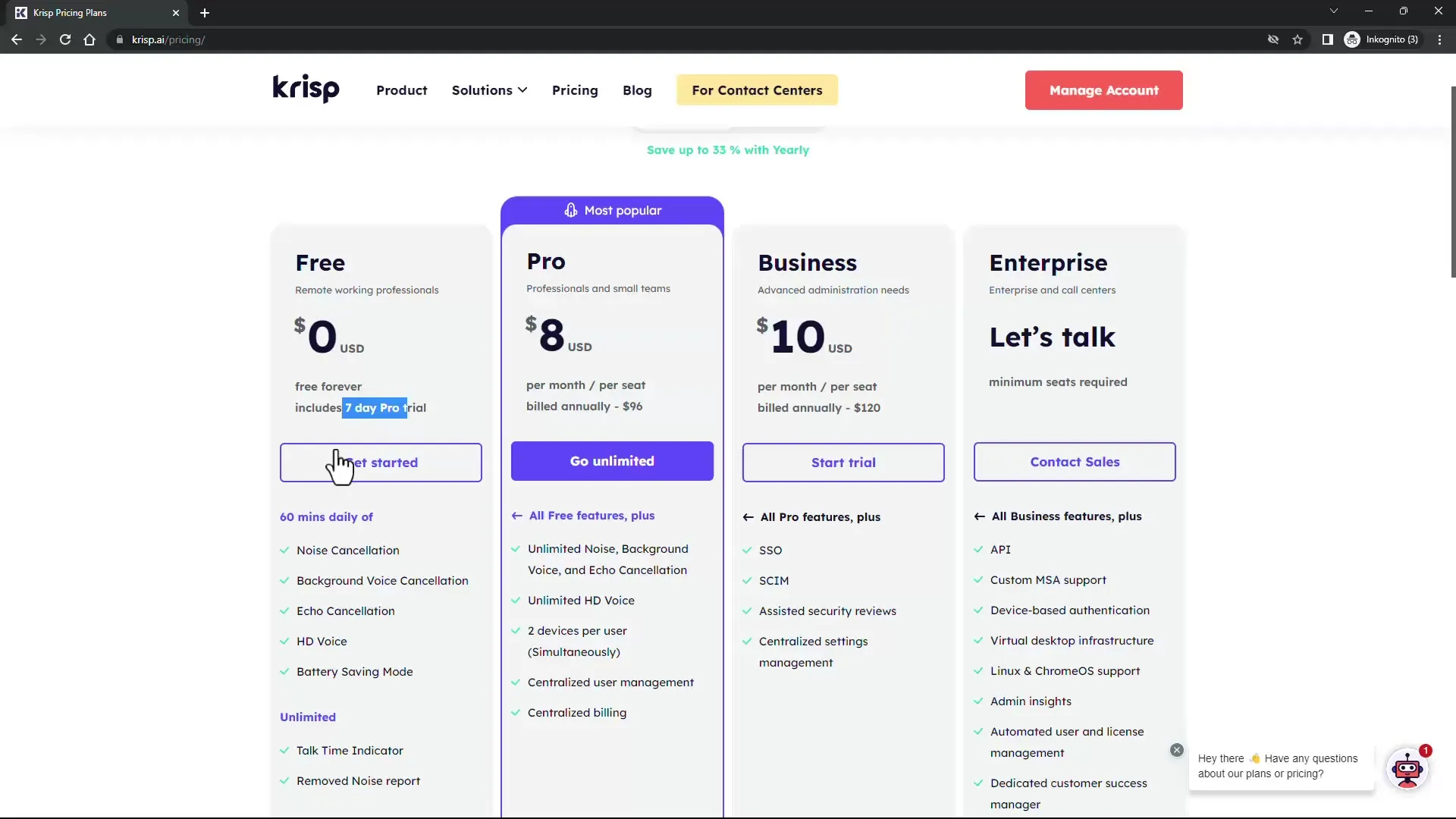
Kokkuvõte
Krisp on võimas tööriist sinu veebivestluste või salvestuste helikvaliteedi parandamiseks. Lihtsa paigaldamise ja arusaadavate seadistusvõimalustega saad tõhusalt eemaldada taustamüra ja kaja. Testi seda tarkvara, et oluliselt parandada oma heliülekannete kvaliteeti.
Sagedased küsimused
Mis on Krisp ja kuidas see toimib?Krisp on tehisintellektil põhinev tarkvara, mis eemaldab taustamüra ja kaja reaalajas heliülekannetest.
Kuidas paigaldada Krisp?Külasta Krispi veebisaiti, laadi tarkvara alla ja jälgi paigaldusjuhiseid.
Kas ma saan Krispit tasuta proovida?Jah, saad Krispit tasuta proovida 7 päeva jooksul ja igapäevaselt optimeerida kuni 60 minutit heli.
Milliseid mikrofone saan Krispiga kasutada?Võid kasutada Krispit välismikrofonide, sülearvuti mikrofonide ja veebikaameratega.
Miks ma kuulen mõnikord segavaid müra Krispi kasutamisel?Aeg-ajalt võib juhtuda, et tarkvaral on raskusi kõigi soovimatute müraallikate kõrvaldamisega.


